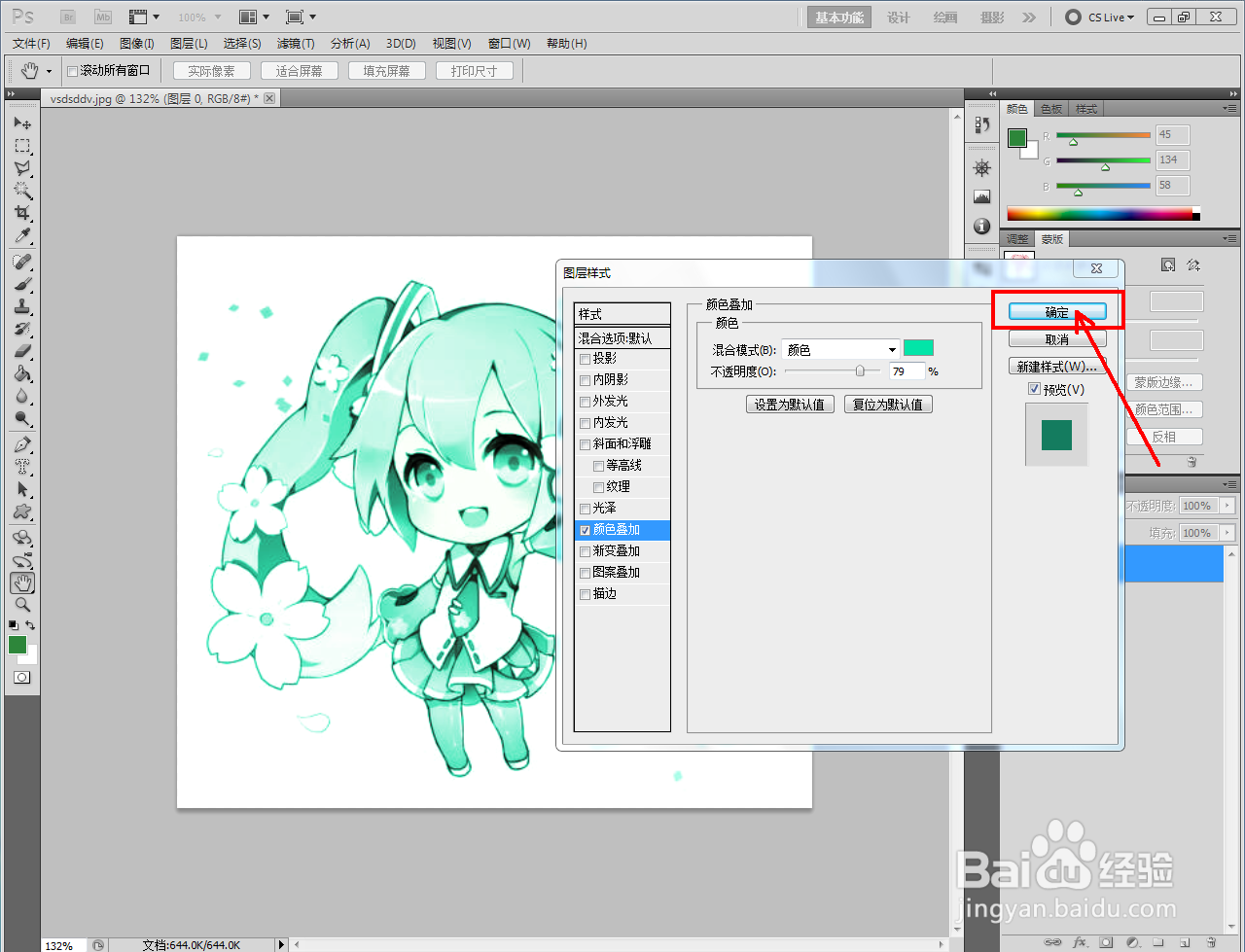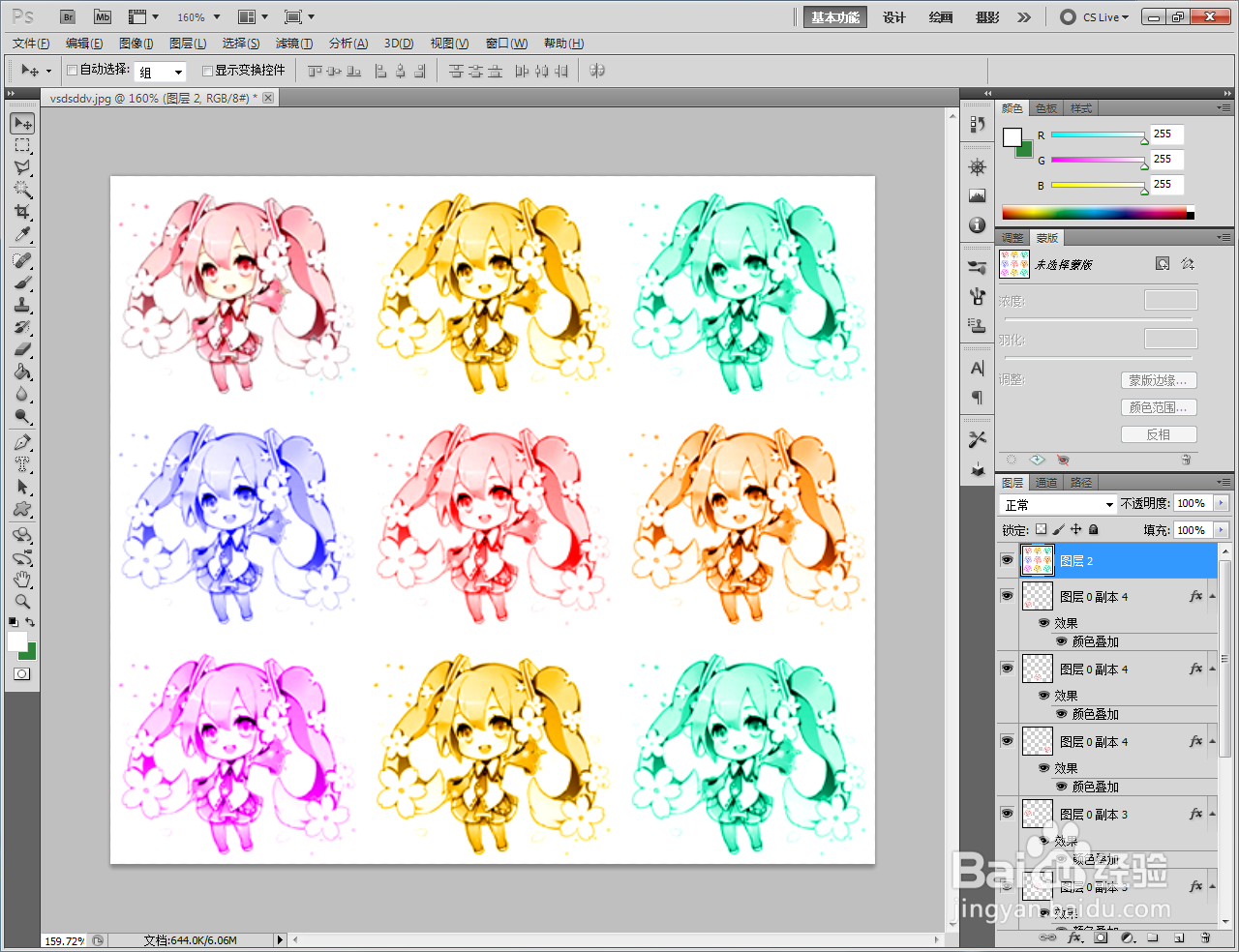1、打开Adobe Photoshop CS5软件,将要制作颜色叠加效果的图片图层打开;

2、双击图示图层空白区域,将图层样式设置栏调出到工作界面(如图所示);


3、勾选图层样式设置栏中的【颜色叠加】,按图示设置好混合模式的颜色和不透明度参数后,点击【确定】确认;
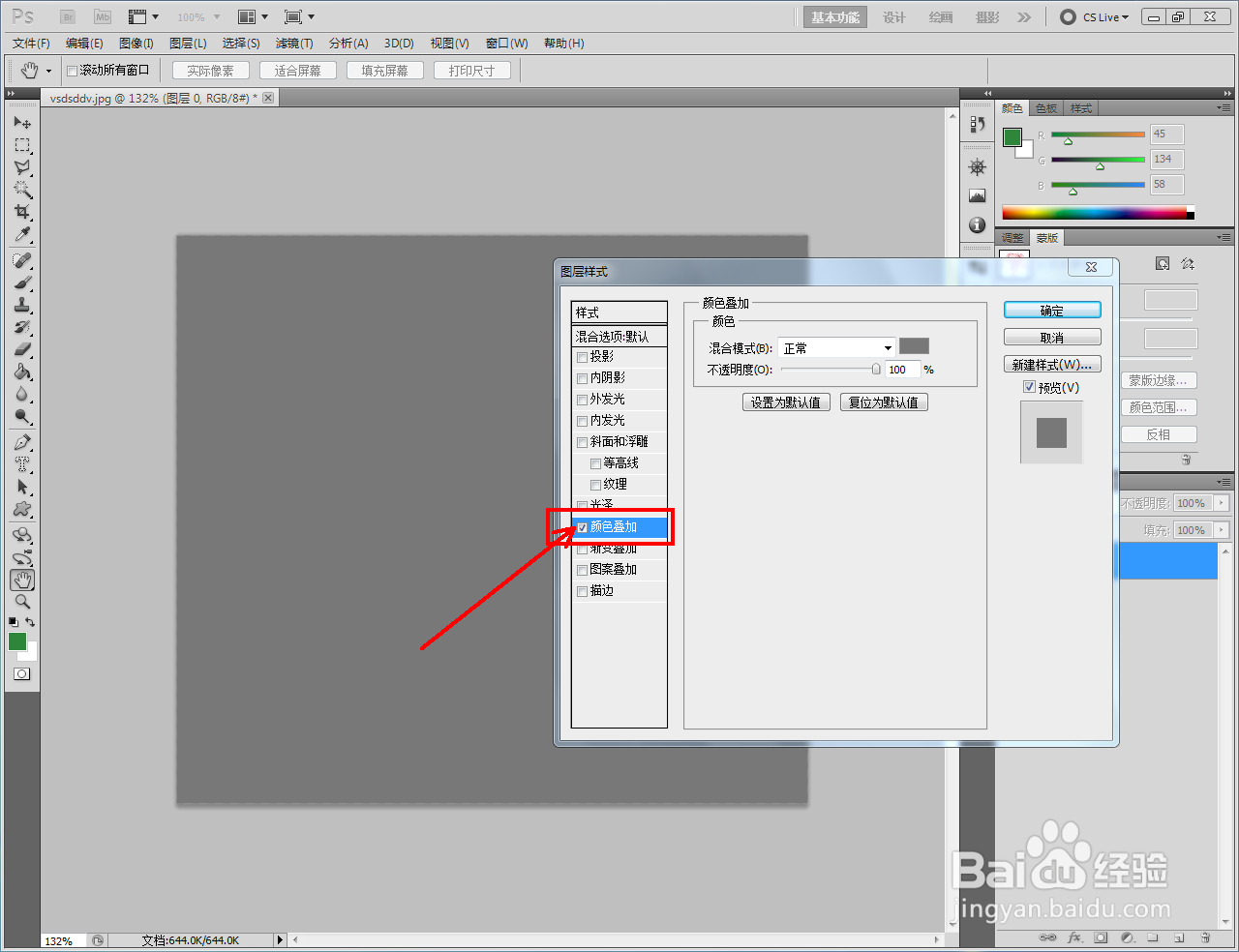
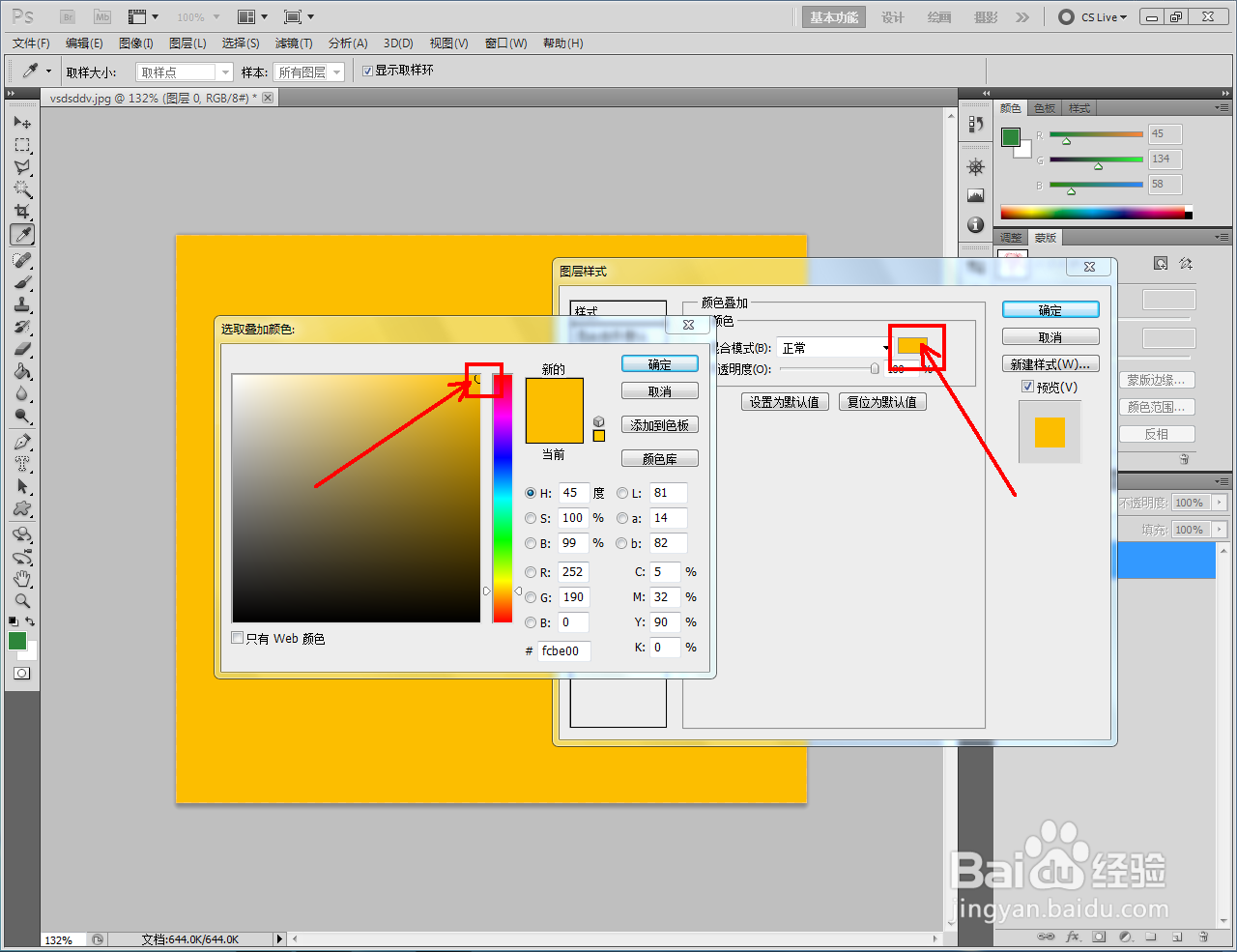


4、同样的步骤,完成不同颜色的叠加操作即可。以上就是关于ps颜色叠加图层样式方法的所有介绍。



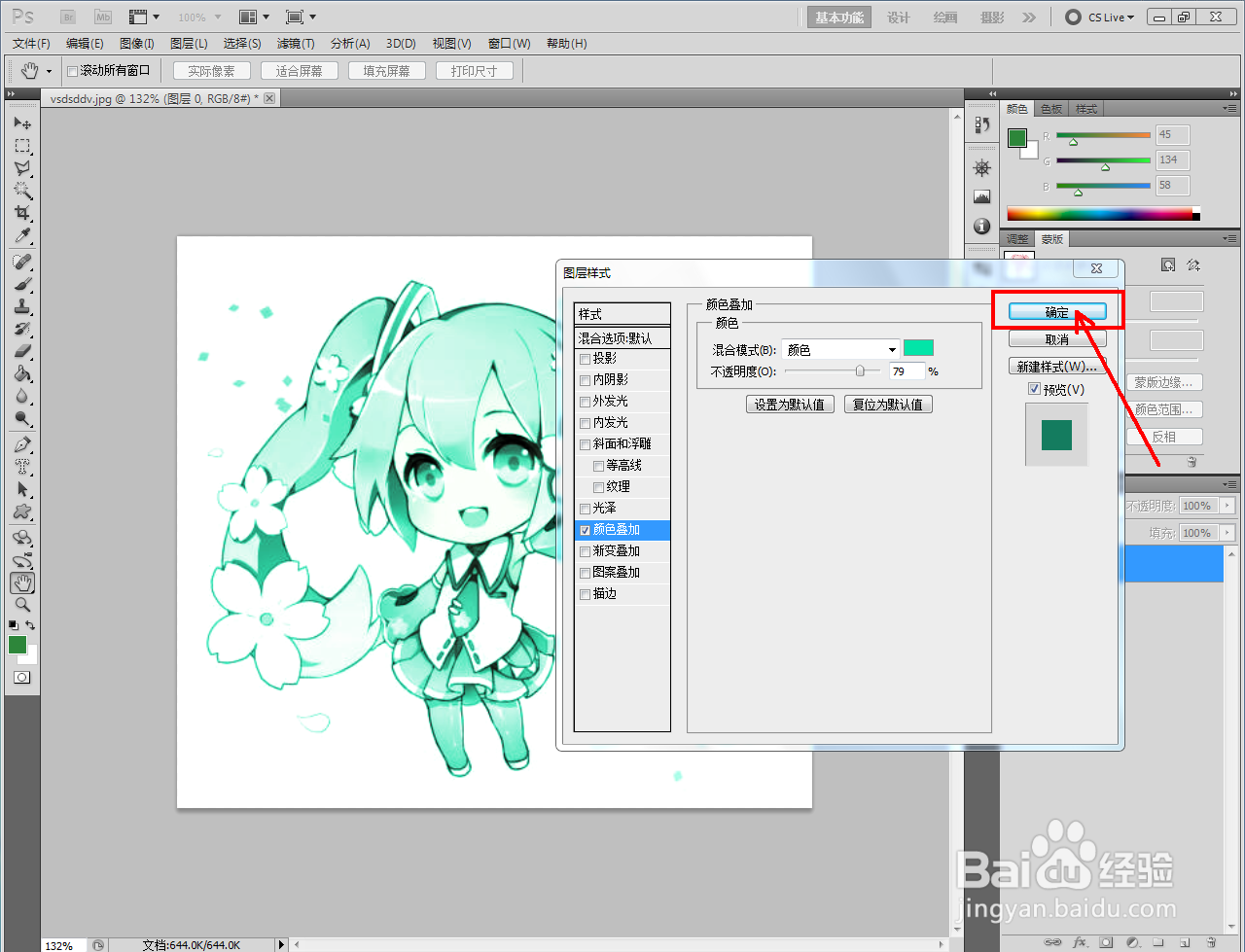
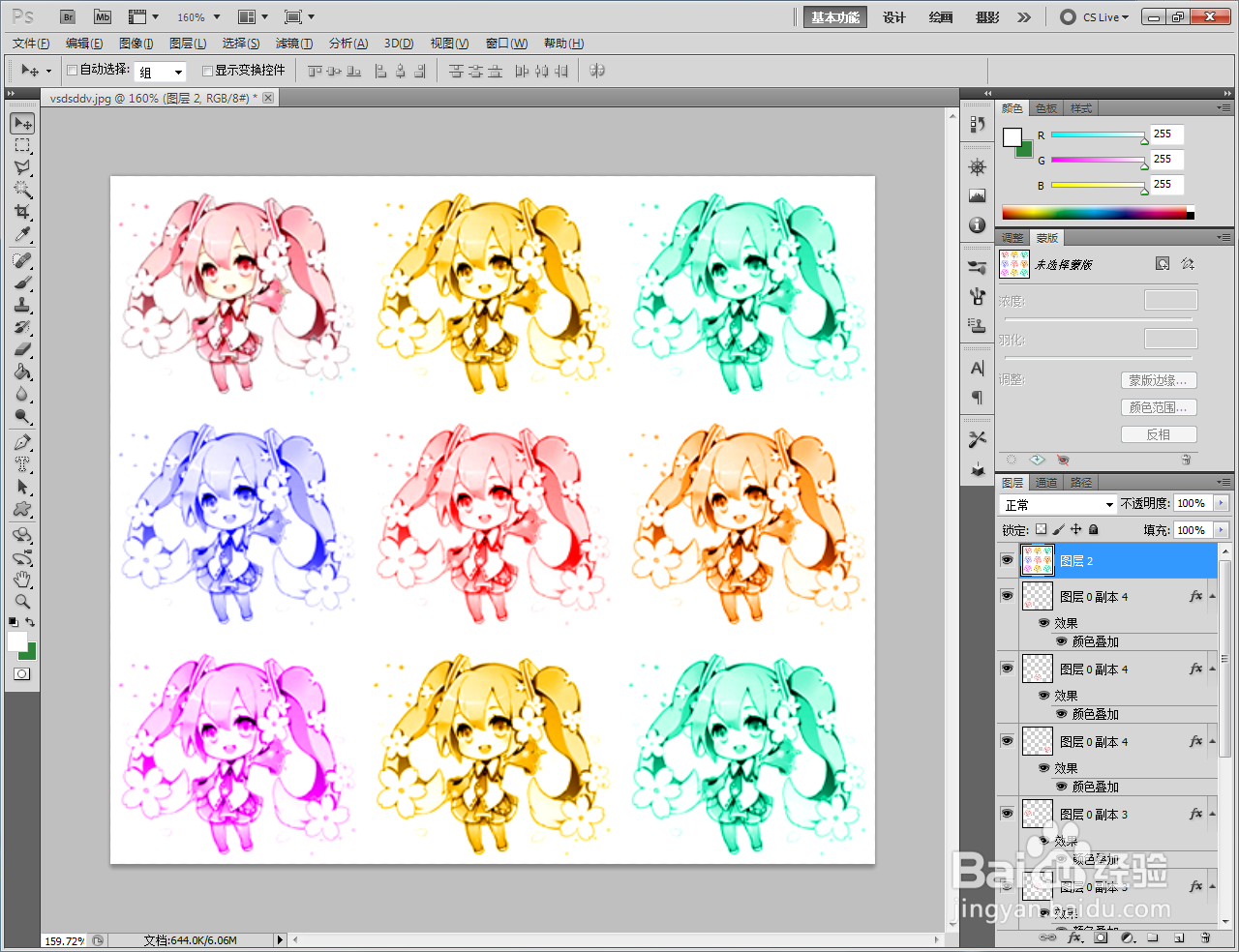
时间:2024-10-12 17:18:14
1、打开Adobe Photoshop CS5软件,将要制作颜色叠加效果的图片图层打开;

2、双击图示图层空白区域,将图层样式设置栏调出到工作界面(如图所示);


3、勾选图层样式设置栏中的【颜色叠加】,按图示设置好混合模式的颜色和不透明度参数后,点击【确定】确认;
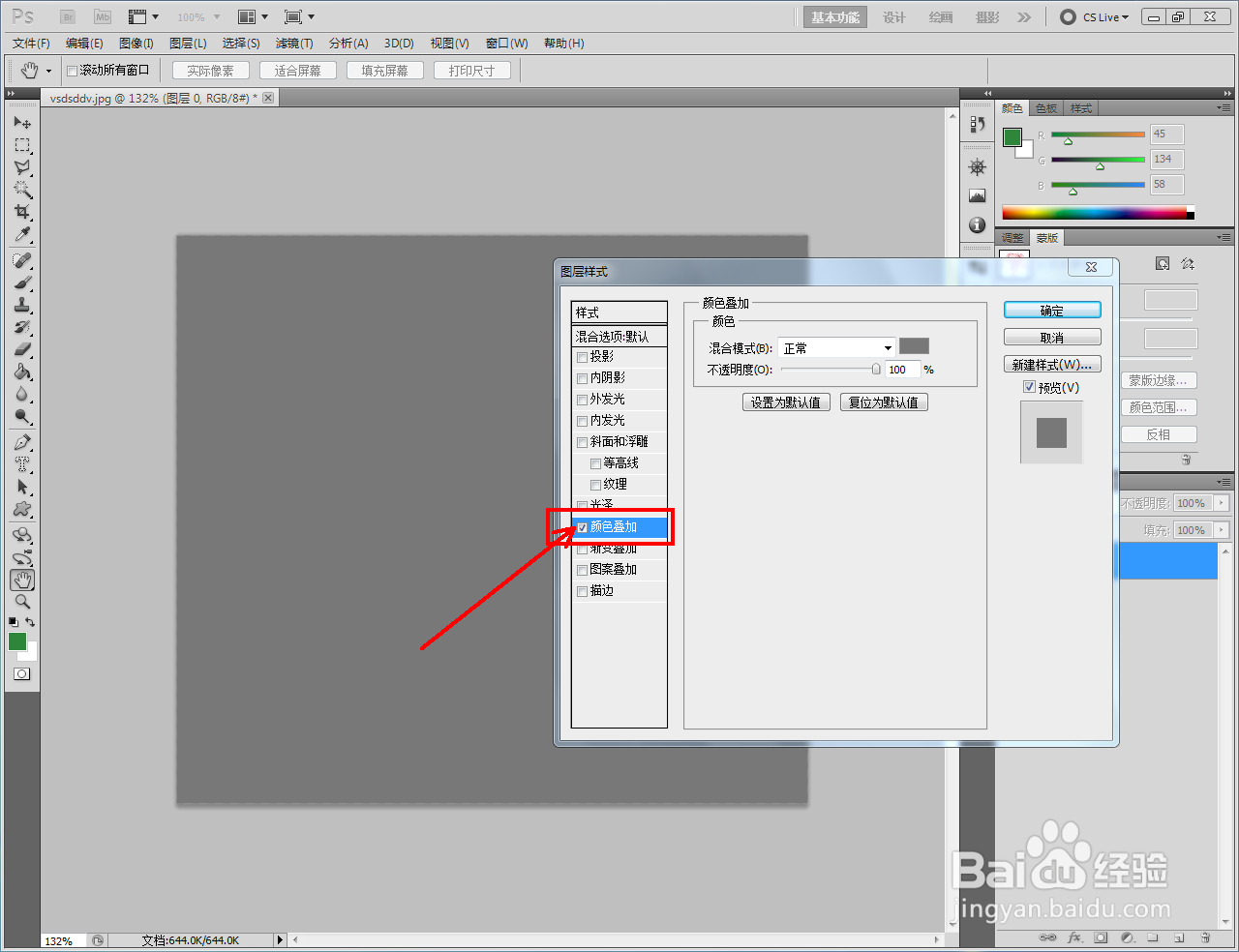
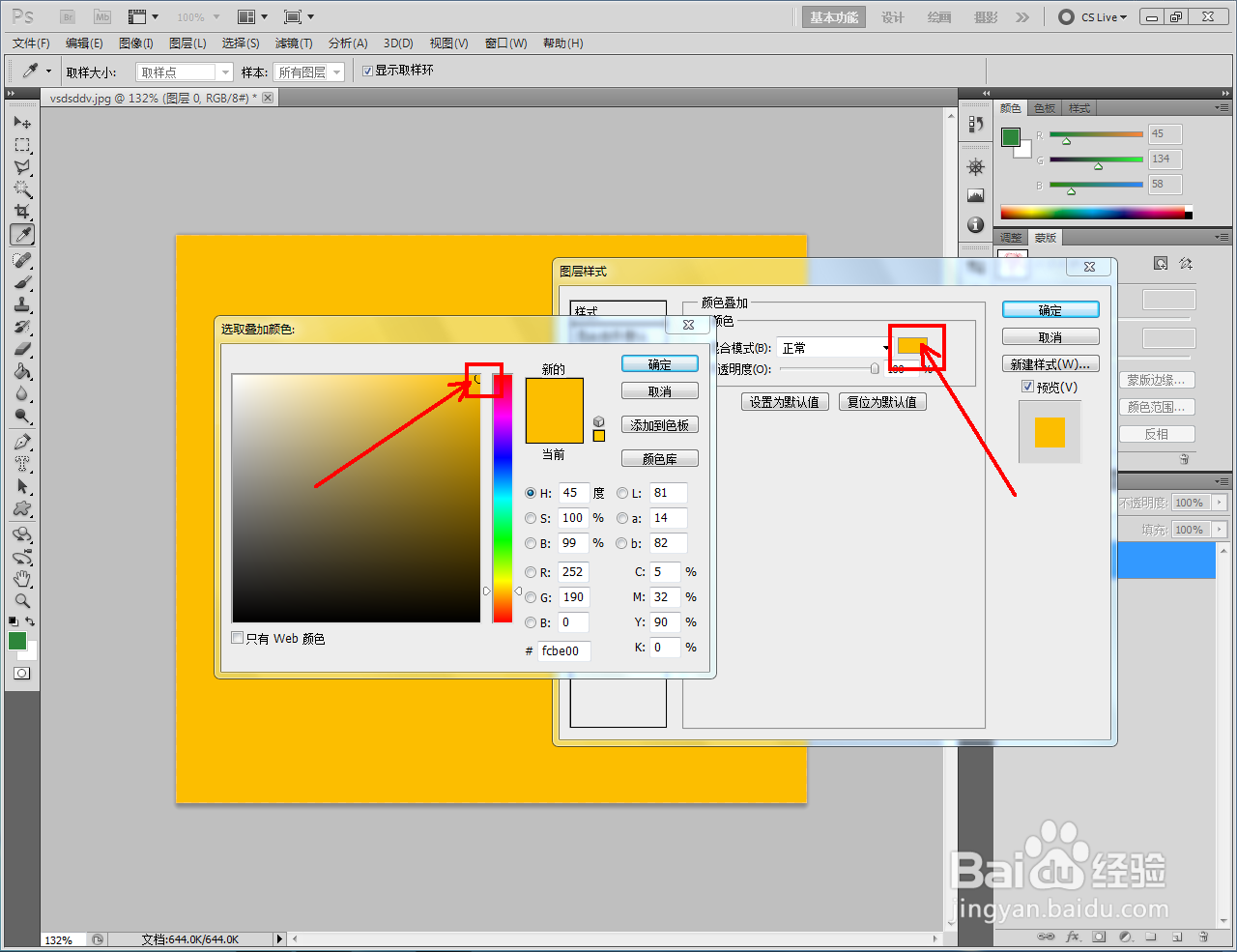


4、同样的步骤,完成不同颜色的叠加操作即可。以上就是关于ps颜色叠加图层样式方法的所有介绍。